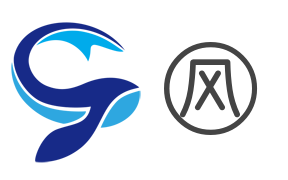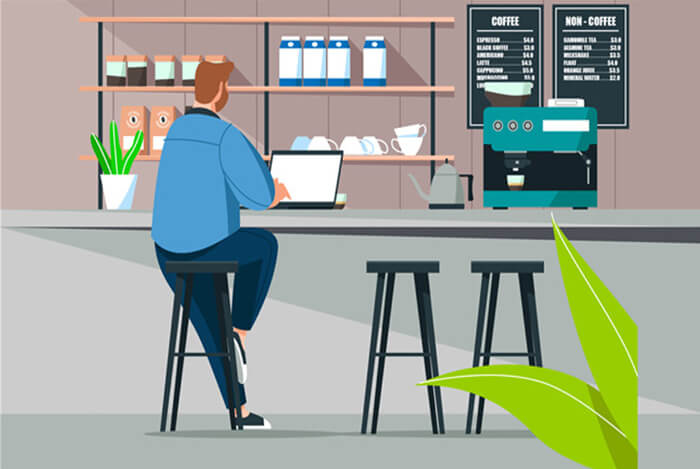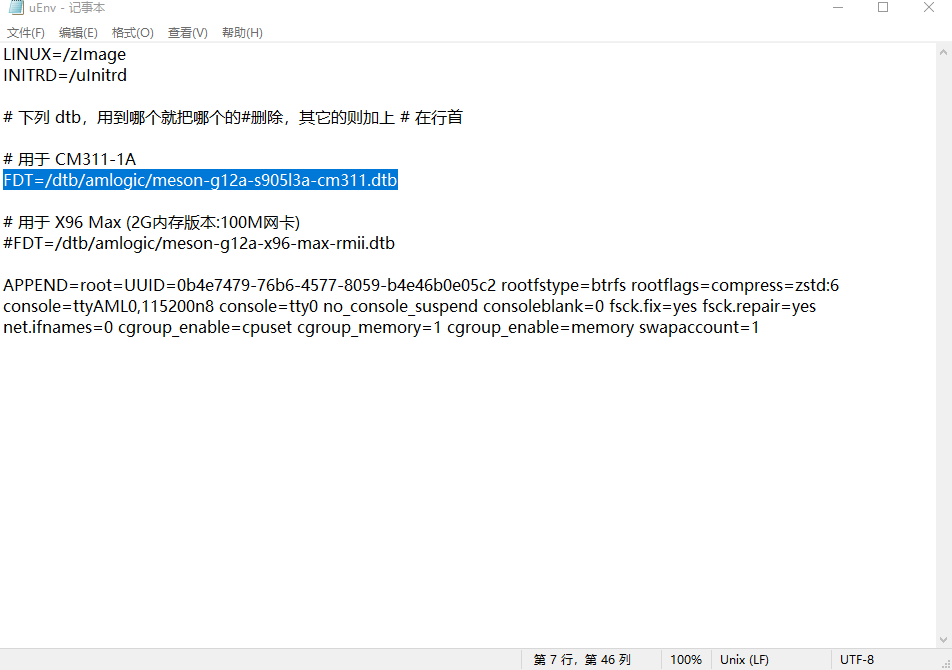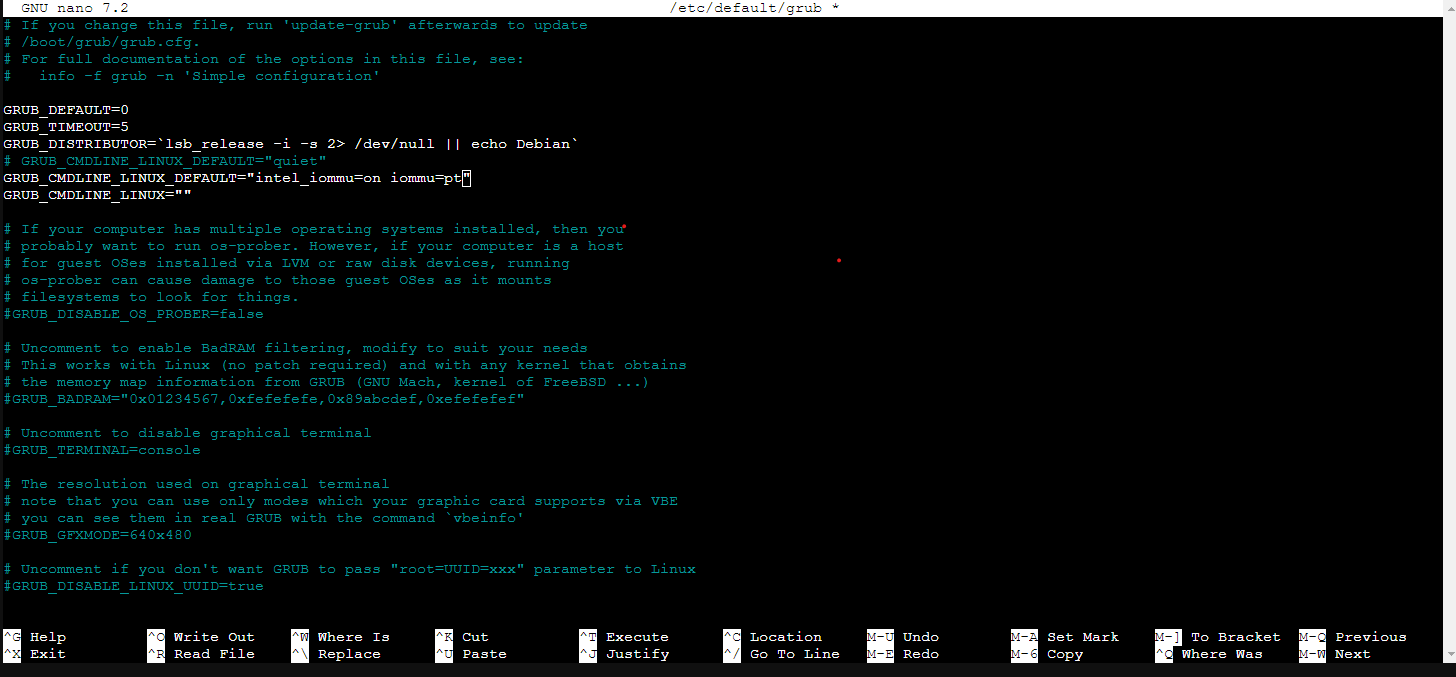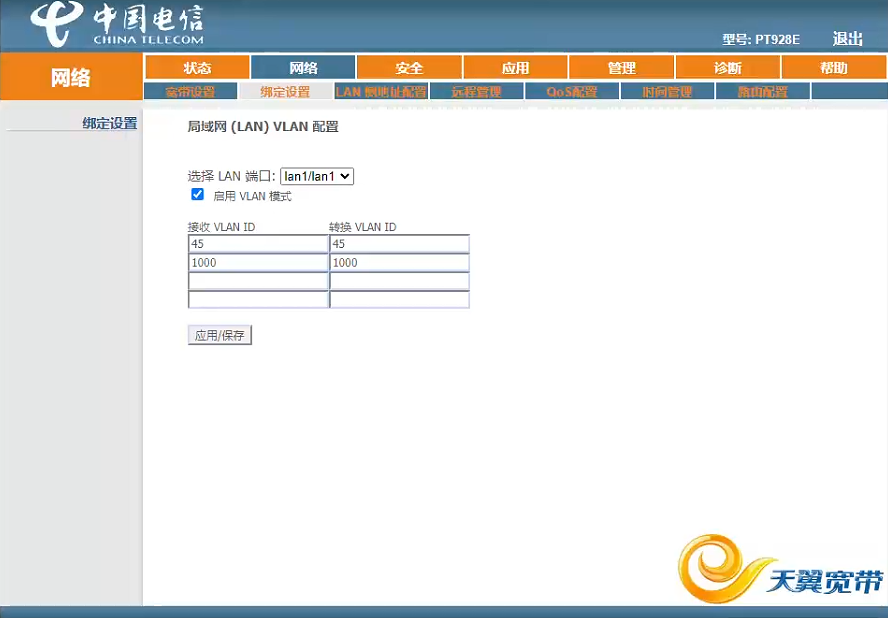搜索到
82
篇与
的结果
-

-
 中兴光猫 Telnet 相关命令 电信:帐号:telecomadmin 密码:nE7jA%5m需先开启Telnet进入1、解决刷完后打开任意网页自动跳转LOID注册页面sendcmd 1 DB set PDTCTUSERINFO 0 Status 0sendcmd 1 DB set PDTCTUSERINFO 0 Result 1sendcmd 1 DB save2、开永久telnet(密码Zte521)sendcmd 1 DB p TelnetCfgsendcmd 1 DB set TelnetCfg 0 Lan_Enable 1sendcmd 1 DB set TelnetCfg 0 TS_UName rootsendcmd 1 DB set TelnetCfg 0 TSLan_UName rootsendcmd 1 DB set TelnetCfg 0 TS_UPwd Zte521 sendcmd 1 DB set TelnetCfg 0 TSLan_UPwd Zte521sendcmd 1 DB set TelnetCfg 0 Max_Con_Num 99sendcmd 1 DB set TelnetCfg 0 ExitTime 999999sendcmd 1 DB set TelnetCfg 0 InitSecLvl 3sendcmd 1 DB set TelnetCfg 0 CloseServerTime 9999999sendcmd 1 DB set TelnetCfg 0 Lan_EnableAfterOlt 1sendcmd 1 DB savekillall telnetd3、备份mtd0分区dd if=/dev/mtd0 of=/mnt/【优盘目录名】/f7607p.bin或cat /dev/mtd0 > /mnt/【优盘目录名】/f7607p.bin4、删除Wi-Fi前缀sendcmd 1 DB set WLANCfg 0 ESSIDPrefix (设置2.4G的ssid前缀为空)sendcmd 1 DB set WLANCfg 4 ESSIDPrefix (设置5G的ssid前缀为空)sendcmd 1 DB save5、切换区域(省份)upgradetest gdefconf 查看当前区域cat /etc/init.d/regioncode 查看区域对照表upgradetest sdefconf 212 (fujian)6、修改超密sendcmd 1 DB set DevAuthInfo 0 User telecomadmin (telecomadmin为超级用户名)sendcmd 1 DB set DevAuthInfo 0 Pass nE7jA%5m(nE7jA%5m为超级用户密码)sendcmd 1 DB save7、查看系统参数setmac show28、上行改为10G-EPONsetmac 1 40960 5然后重启,改为5后型号会自动变为G7615-XE (如果需要改XGPON,将5改成6)9、修改ponmacsetmac 1 32769 MAC地址10、删除电信远程控制sendcmd 1 DB p MgtServer (查看一下当前的电信远程控制)sendcmd 1 DB set MgtServer 0 URL http://127.0.0.1 把服务器 URL 改掉sendcmd 1 DB set MgtServer 0 Tr069Enable 0 禁用TR069远程控制sendcmd 1 DB save11、关闭下行GPON光口和WiFiip link set mini-olt downrmmod opticalrmmod mtlkrmmod mtlkroot12、手动欺骗ITMS注册结果sendcmd 1 DB set PDTCTUSERINFO 0 Status 0sendcmd 1 DB set PDTCTUSERINFO 0 Result 1sendcmd 1 DB save13、查看硬件配置信息cat /proc/capability/boardinfo14、关闭或者打开指示灯 (重启后失效)tso alloff 关闭led灯tso allon 启用led灯sendcmd 1 DB save 保存配置15、双模切换灰色不可选的解决方法setmac 3 40962reboot16、解锁超级用户,用户名:telecomadmin 密码:nE7jA%5msendcmd 1 DB set DevAuthInfo 0 Enable 1sendcmd 1 DB save17、补充关闭开启指示灯的命令(重启也可生效)sendcmd 1 DB set WLCInfo 0 WLCStatus 1 sendcmd 1 DB save reboot注:中兴固化Telnet后,用户名:root,密码:Zte521下载地址: 中兴ONU telnet工具
中兴光猫 Telnet 相关命令 电信:帐号:telecomadmin 密码:nE7jA%5m需先开启Telnet进入1、解决刷完后打开任意网页自动跳转LOID注册页面sendcmd 1 DB set PDTCTUSERINFO 0 Status 0sendcmd 1 DB set PDTCTUSERINFO 0 Result 1sendcmd 1 DB save2、开永久telnet(密码Zte521)sendcmd 1 DB p TelnetCfgsendcmd 1 DB set TelnetCfg 0 Lan_Enable 1sendcmd 1 DB set TelnetCfg 0 TS_UName rootsendcmd 1 DB set TelnetCfg 0 TSLan_UName rootsendcmd 1 DB set TelnetCfg 0 TS_UPwd Zte521 sendcmd 1 DB set TelnetCfg 0 TSLan_UPwd Zte521sendcmd 1 DB set TelnetCfg 0 Max_Con_Num 99sendcmd 1 DB set TelnetCfg 0 ExitTime 999999sendcmd 1 DB set TelnetCfg 0 InitSecLvl 3sendcmd 1 DB set TelnetCfg 0 CloseServerTime 9999999sendcmd 1 DB set TelnetCfg 0 Lan_EnableAfterOlt 1sendcmd 1 DB savekillall telnetd3、备份mtd0分区dd if=/dev/mtd0 of=/mnt/【优盘目录名】/f7607p.bin或cat /dev/mtd0 > /mnt/【优盘目录名】/f7607p.bin4、删除Wi-Fi前缀sendcmd 1 DB set WLANCfg 0 ESSIDPrefix (设置2.4G的ssid前缀为空)sendcmd 1 DB set WLANCfg 4 ESSIDPrefix (设置5G的ssid前缀为空)sendcmd 1 DB save5、切换区域(省份)upgradetest gdefconf 查看当前区域cat /etc/init.d/regioncode 查看区域对照表upgradetest sdefconf 212 (fujian)6、修改超密sendcmd 1 DB set DevAuthInfo 0 User telecomadmin (telecomadmin为超级用户名)sendcmd 1 DB set DevAuthInfo 0 Pass nE7jA%5m(nE7jA%5m为超级用户密码)sendcmd 1 DB save7、查看系统参数setmac show28、上行改为10G-EPONsetmac 1 40960 5然后重启,改为5后型号会自动变为G7615-XE (如果需要改XGPON,将5改成6)9、修改ponmacsetmac 1 32769 MAC地址10、删除电信远程控制sendcmd 1 DB p MgtServer (查看一下当前的电信远程控制)sendcmd 1 DB set MgtServer 0 URL http://127.0.0.1 把服务器 URL 改掉sendcmd 1 DB set MgtServer 0 Tr069Enable 0 禁用TR069远程控制sendcmd 1 DB save11、关闭下行GPON光口和WiFiip link set mini-olt downrmmod opticalrmmod mtlkrmmod mtlkroot12、手动欺骗ITMS注册结果sendcmd 1 DB set PDTCTUSERINFO 0 Status 0sendcmd 1 DB set PDTCTUSERINFO 0 Result 1sendcmd 1 DB save13、查看硬件配置信息cat /proc/capability/boardinfo14、关闭或者打开指示灯 (重启后失效)tso alloff 关闭led灯tso allon 启用led灯sendcmd 1 DB save 保存配置15、双模切换灰色不可选的解决方法setmac 3 40962reboot16、解锁超级用户,用户名:telecomadmin 密码:nE7jA%5msendcmd 1 DB set DevAuthInfo 0 Enable 1sendcmd 1 DB save17、补充关闭开启指示灯的命令(重启也可生效)sendcmd 1 DB set WLCInfo 0 WLCStatus 1 sendcmd 1 DB save reboot注:中兴固化Telnet后,用户名:root,密码:Zte521下载地址: 中兴ONU telnet工具 -
 CM311-1A 开刷F大Openwrt 固件要求: openwrt_s905x2_x96max_R23.2.14_k5.15.93-flippy-81+o.img操作步骤:1、把openwrt_s905x2_x96max_R23.2.14_k5.15.93-flippy-81+o.img写入U盘,写完后打开DiskGenius,下载/BOOT/uEnv.txt文件,修改后上传覆盖。修改信息FDT=/dtb/amlogic/meson-g12a-s905l3a-cm311.dtb或者直接下载已修改的uEnv进行覆盖。地址如下: uEnv 2、插入修改后的U盘,到机器上靠网口的USB口上。开机后,跑码,黑屏为异常情况。openwrt后台地址为静态ip:192.168.1.1。进入后到点击“系统-ttyd终端(可能需要多等几分钟才会出现ttyd终端)”,登录终端(账号:root,密码:password)。如下图所示:登陆后直接输入openwrt-install-amlogic no2.1 选择dtb,请根据提示选择dtb,目前测试的固件cm311-1a的dtb选项为33,其他机型根据实际情况选择,若选项中没有,则可输入0进行手动输入dtb名字。2.2 系统文件选择,根据实际要求选择,一般选择ext43、写入完成后,关机,拔U盘,开机,即可进入openwrt系统注意:若拔掉u盘后无法启动openwrt系统,可重新刷安卓系统在启动u盘系统。第二步命令记得加 no !4、升级系统可以直接到系统-晶晨宝盒-手动上传更新,系统固件要求是 +o固件升级!!!否则会变砖!!!F大固件下载地址
CM311-1A 开刷F大Openwrt 固件要求: openwrt_s905x2_x96max_R23.2.14_k5.15.93-flippy-81+o.img操作步骤:1、把openwrt_s905x2_x96max_R23.2.14_k5.15.93-flippy-81+o.img写入U盘,写完后打开DiskGenius,下载/BOOT/uEnv.txt文件,修改后上传覆盖。修改信息FDT=/dtb/amlogic/meson-g12a-s905l3a-cm311.dtb或者直接下载已修改的uEnv进行覆盖。地址如下: uEnv 2、插入修改后的U盘,到机器上靠网口的USB口上。开机后,跑码,黑屏为异常情况。openwrt后台地址为静态ip:192.168.1.1。进入后到点击“系统-ttyd终端(可能需要多等几分钟才会出现ttyd终端)”,登录终端(账号:root,密码:password)。如下图所示:登陆后直接输入openwrt-install-amlogic no2.1 选择dtb,请根据提示选择dtb,目前测试的固件cm311-1a的dtb选项为33,其他机型根据实际情况选择,若选项中没有,则可输入0进行手动输入dtb名字。2.2 系统文件选择,根据实际要求选择,一般选择ext43、写入完成后,关机,拔U盘,开机,即可进入openwrt系统注意:若拔掉u盘后无法启动openwrt系统,可重新刷安卓系统在启动u盘系统。第二步命令记得加 no !4、升级系统可以直接到系统-晶晨宝盒-手动上传更新,系统固件要求是 +o固件升级!!!否则会变砖!!!F大固件下载地址 -
 12代CPU在PVE8.0系统下启用硬件直通及核显虚拟SR-IOV vGPU 设备介绍:CPU:I5-12500系统:PVE8.0 内核:6.2硬件直通1、先确定BIOS开启了VT-D功能,VT-D是IO虚拟化。2、接着我们到PVE的shell里面查看核显是否打开输入命令:ls /dev/dri如果返回出现card0 renderD128就没问题了3、启动内核IOMMU支持输入命令:nano /etc/default/grub将GRUB_CMDLINE_LINUX_DEFAULT="quiet"修改为:GRUB_CMDLINE_LINUX_DEFAULT="quiet intel_iommu=on iommu=pt"修改完成之后更新grubupdate-grub接着输入reboot命令重启,重启后输入命令:dmesg | grep iommu如果没有输出,则说明有问题。如果有,可基本确认这个过程顺利完成! 接下来就可以为虚拟机正常的添加硬件直通了。注:未直通前,PVE系统操作 添加: PCI设备 硬件直通提示:No IOMMU detected, please activate it.See Documentation for further information.直通后,无该提示。开启SR-IOV先查询系统版本uname -a输出:Linux pve 6.2.16-10-pve #1 SMP PREEMPT_DYNAMIC PMX 6.2.16-10 (2023-08-18T11:42Z) x86_64 GNU/Linux这样子我们就需要i915-sriov-dkms匹配6.2版本,不要使用6.1的首先,我们需要克隆动态内核模块系统(DKMS)存储库并编辑配置。在 Proxmox UI 中打开主机 shell(单击 Proxmox 主机,在中间窗格中单击Shell)。运行以下命令:apt-get install git git clone https://github.com/strongtz/i915-sriov-dkms.git cd i915-sriov-dkms/2.我们需要修改dkms.conf文件来更改包名和包版本。nano dkms.conf删除文件的前两行,然后粘贴下面的两行。保存并退出 Nano。PACKAGE_NAME="i915-sriov-dkms" PACKAGE_VERSION="6.2"运行以下命令cd .. mv i915-sriov-dkms/ /usr/src/i915-sriov-dkms-6.2 apt update && apt install pve-headers-$(uname -r) apt install git dkms build-* unzip -y运行以下命令来构建并安装 DKMS。dkms install --force -m i915-sriov-dkms -v 6.2注:如果提示没有安装dkms,那就输入命令apt install dkms一下,再运行上述命令。现在让我们确保 DKMS 状态看起来良好。dkms status正常输出:i915-sriov-dkms/6.2, 6.2.16-10-pve, x86_64: installed我们需要针对 vGPU SR-IOV 修改 GRUB,适用于 vGPU SR-IOV。我们需要在Grub中添加的是:intel_iommu=on iommu=pt i915.enable_guc=3 i915.max_vfs=7输入命令:nano /etc/default/grub将GRUB_CMDLINE_LINUX_DEFAULT="quiet intel_iommu=on iommu=pt"修改为:GRUB_CMDLINE_LINUX_DEFAULT="intel_iommu=on iommu=pt i915.enable_guc=3 i915.max_vfs=7"更新 grub 并安装 sysfsutils。update-grub update-initramfs -u apt install sysfsutils -y现在我们需要找到 VGA 卡所在的 PCIe 总线。通常为00:02.0。lspci | grep VGA运行以下命令并根据需要修改 PCIe 总线编号。在本例中,我的是 00:02.0。echo “devices/pci0000:00/0000:00:02.0/sriov_numvfs = 7” > /etc/sysfs.confreboot重新启动 Proxmox 主机。重启后到shell输入命令dmesg | grep i915如果一切顺利,最后你应该看到已启用 7 个 VF,如下图所示。再次输入:lspci | grep VGA自此,vGPU已成功。我们可以把vGPU分给win10,添加-PCI设备:
12代CPU在PVE8.0系统下启用硬件直通及核显虚拟SR-IOV vGPU 设备介绍:CPU:I5-12500系统:PVE8.0 内核:6.2硬件直通1、先确定BIOS开启了VT-D功能,VT-D是IO虚拟化。2、接着我们到PVE的shell里面查看核显是否打开输入命令:ls /dev/dri如果返回出现card0 renderD128就没问题了3、启动内核IOMMU支持输入命令:nano /etc/default/grub将GRUB_CMDLINE_LINUX_DEFAULT="quiet"修改为:GRUB_CMDLINE_LINUX_DEFAULT="quiet intel_iommu=on iommu=pt"修改完成之后更新grubupdate-grub接着输入reboot命令重启,重启后输入命令:dmesg | grep iommu如果没有输出,则说明有问题。如果有,可基本确认这个过程顺利完成! 接下来就可以为虚拟机正常的添加硬件直通了。注:未直通前,PVE系统操作 添加: PCI设备 硬件直通提示:No IOMMU detected, please activate it.See Documentation for further information.直通后,无该提示。开启SR-IOV先查询系统版本uname -a输出:Linux pve 6.2.16-10-pve #1 SMP PREEMPT_DYNAMIC PMX 6.2.16-10 (2023-08-18T11:42Z) x86_64 GNU/Linux这样子我们就需要i915-sriov-dkms匹配6.2版本,不要使用6.1的首先,我们需要克隆动态内核模块系统(DKMS)存储库并编辑配置。在 Proxmox UI 中打开主机 shell(单击 Proxmox 主机,在中间窗格中单击Shell)。运行以下命令:apt-get install git git clone https://github.com/strongtz/i915-sriov-dkms.git cd i915-sriov-dkms/2.我们需要修改dkms.conf文件来更改包名和包版本。nano dkms.conf删除文件的前两行,然后粘贴下面的两行。保存并退出 Nano。PACKAGE_NAME="i915-sriov-dkms" PACKAGE_VERSION="6.2"运行以下命令cd .. mv i915-sriov-dkms/ /usr/src/i915-sriov-dkms-6.2 apt update && apt install pve-headers-$(uname -r) apt install git dkms build-* unzip -y运行以下命令来构建并安装 DKMS。dkms install --force -m i915-sriov-dkms -v 6.2注:如果提示没有安装dkms,那就输入命令apt install dkms一下,再运行上述命令。现在让我们确保 DKMS 状态看起来良好。dkms status正常输出:i915-sriov-dkms/6.2, 6.2.16-10-pve, x86_64: installed我们需要针对 vGPU SR-IOV 修改 GRUB,适用于 vGPU SR-IOV。我们需要在Grub中添加的是:intel_iommu=on iommu=pt i915.enable_guc=3 i915.max_vfs=7输入命令:nano /etc/default/grub将GRUB_CMDLINE_LINUX_DEFAULT="quiet intel_iommu=on iommu=pt"修改为:GRUB_CMDLINE_LINUX_DEFAULT="intel_iommu=on iommu=pt i915.enable_guc=3 i915.max_vfs=7"更新 grub 并安装 sysfsutils。update-grub update-initramfs -u apt install sysfsutils -y现在我们需要找到 VGA 卡所在的 PCIe 总线。通常为00:02.0。lspci | grep VGA运行以下命令并根据需要修改 PCIe 总线编号。在本例中,我的是 00:02.0。echo “devices/pci0000:00/0000:00:02.0/sriov_numvfs = 7” > /etc/sysfs.confreboot重新启动 Proxmox 主机。重启后到shell输入命令dmesg | grep i915如果一切顺利,最后你应该看到已启用 7 个 VF,如下图所示。再次输入:lspci | grep VGA自此,vGPU已成功。我们可以把vGPU分给win10,添加-PCI设备: -
 单网管交换机与光猫实现单线复用 背景介绍:单网管交换机,光猫有超密。互联网通道vlan为空。解决思路:光猫侧:1口为互联网(也是复用口),2口iptv口,3、4口为局域网口。启用vlan模式。绑定iptv通道vlan与局域网通道vlan。iptv vlan:45; 局域网vlan:10003、4口做局域网交换数据使用(承担傻瓜交换功能),使用桥接,由路由器dhcp分配地址,不启用dhcp,802.1p尽量选择靠后。关闭光猫dhcp功能关闭光猫igmp snooping功能交换机侧:1口接机顶盒,2、3口为局域网LAN,4口拨号wan,5口复用口。开启802.1Q VLAN,vlan1绑定4、5口,模式为untagged。1口VLAN45,成员1、5,1为untagged,5为tagged。2、3口为局域网LAN口,连接路由器LAN口,成员2、3、5,2、3为untagged,5为tagged。注:iptv会卡顿,请关闭IGMP侦听即可。交换机802.1Q vlan启用,配置见下图PVID设置,同光猫的VLAN一致。配置完后记得保存,不然配置重启丢失。
单网管交换机与光猫实现单线复用 背景介绍:单网管交换机,光猫有超密。互联网通道vlan为空。解决思路:光猫侧:1口为互联网(也是复用口),2口iptv口,3、4口为局域网口。启用vlan模式。绑定iptv通道vlan与局域网通道vlan。iptv vlan:45; 局域网vlan:10003、4口做局域网交换数据使用(承担傻瓜交换功能),使用桥接,由路由器dhcp分配地址,不启用dhcp,802.1p尽量选择靠后。关闭光猫dhcp功能关闭光猫igmp snooping功能交换机侧:1口接机顶盒,2、3口为局域网LAN,4口拨号wan,5口复用口。开启802.1Q VLAN,vlan1绑定4、5口,模式为untagged。1口VLAN45,成员1、5,1为untagged,5为tagged。2、3口为局域网LAN口,连接路由器LAN口,成员2、3、5,2、3为untagged,5为tagged。注:iptv会卡顿,请关闭IGMP侦听即可。交换机802.1Q vlan启用,配置见下图PVID设置,同光猫的VLAN一致。配置完后记得保存,不然配置重启丢失。